Para eso tenemos que hacer lo siguiente, pinchamos donde aparece el lapiz:

Luego bajamos hasta el final y pinchamos en exportar mundo:

En este caso para este ejemplo lo guardaremos con el nombre Test:
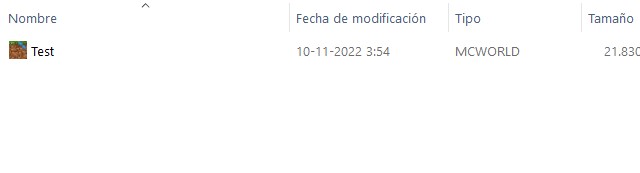
Ahora para subir el archivo del mapa al servidor nos vamos al panel web en File Management, luego a la carpeta worlds, tienes que pinchar en la carpeta worlds para entrar en ella:
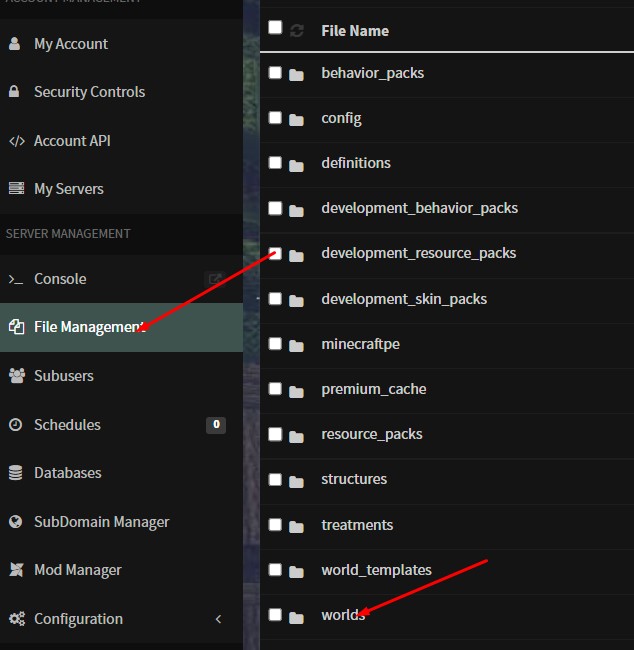
Dentro de la carpeta worlds creamos una nueva carpeta, para el ejemplo se llamara Test, le puedes colocar el nombre de tu mapa, es importante este nombre por que se ocupara mas adelante en el server.properties
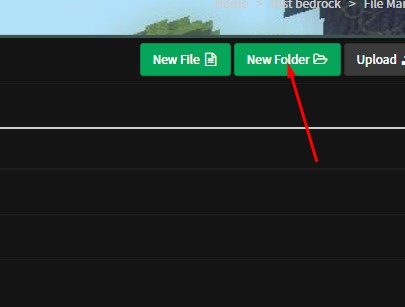
Se crea la carpeta de la siguiente forma, sin borrar worlds
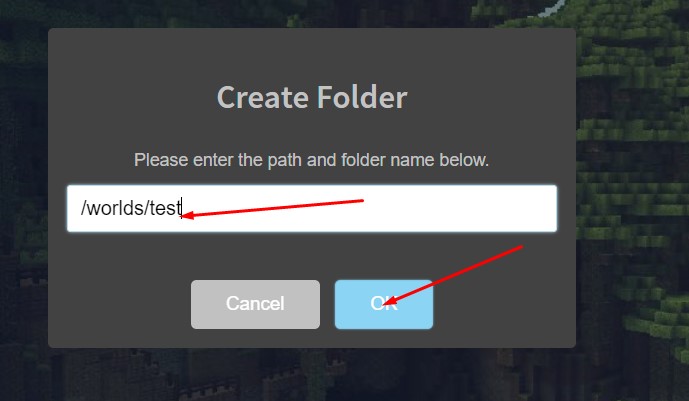
Deberia de verse asi, luego tenemos que entrar a esa carpeta, le damos click a la carpeta recien creada para entrar en ella:
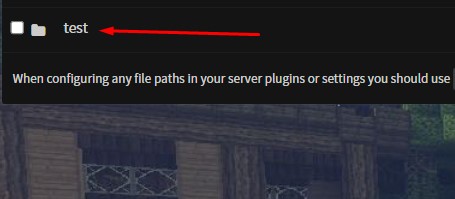
Ahora subimos el archivo del mapa que exportamos en el primer paso, le damos a Upload y buscamos el archivo del mapa:
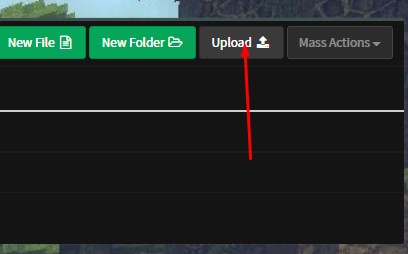
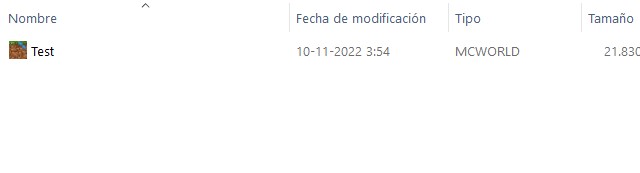
Una vez que subimos el mapa tenemos que pinchar en refrescar como muestra la imagen:
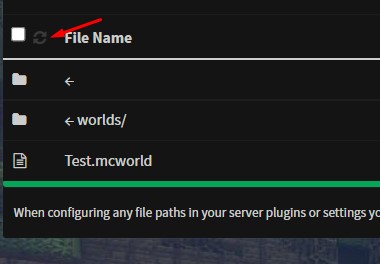
Ahora descomprimimos el mapa, para eso pulsamos el segundo boton del mouse sobre el archivo, tenemos que asegurarnos que el mapa se encuentra dentro de la carpeta que creamos dentro de la carpeta worlds, en nuestro caso se llama test
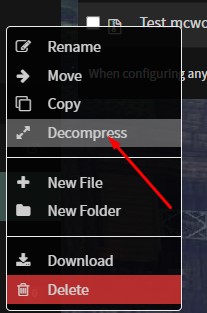
Por ultimo paso tenemos que agregar el mapa en el server.properties
Para eso nos vamos a File Management y buscamos el archivo llamado server.properties
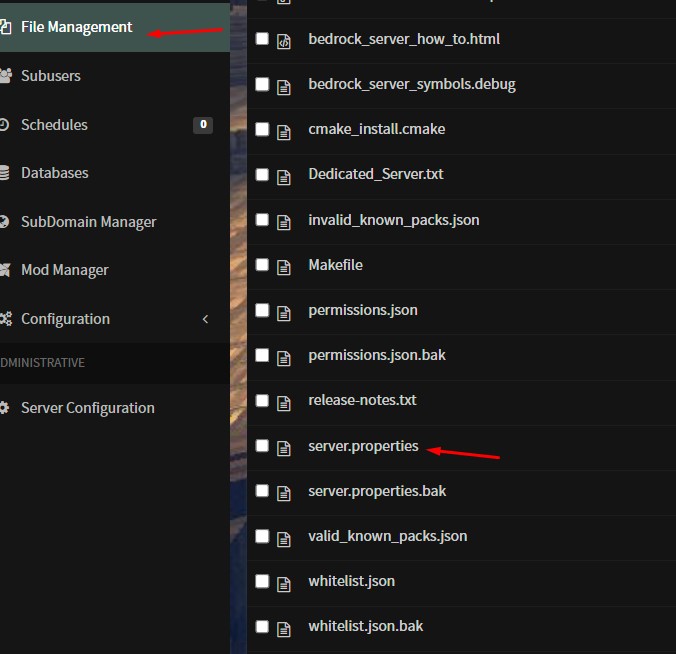
Buscamos la linea 65 donde dice level-name=
Aca colocamos el nombre de la carpeta donde descomprimimos el mapa, en nuestro caso de ejemplo es test y quedaria asi:
level-name=test
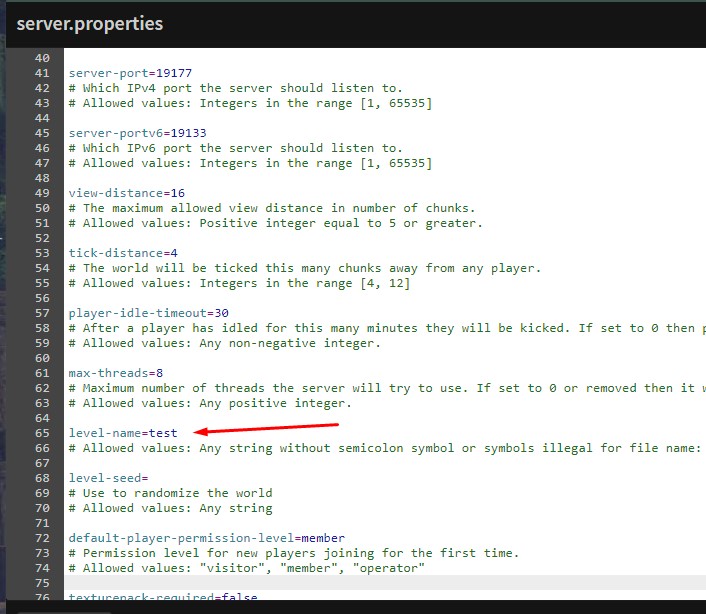
Ahora encendemos el servidor, si se siguieron bien las instrucciones cargara el mapa que acabamos de colocar
